本文将介绍如何快速检测电脑独立显卡的性能。文章将通过四个主要方法指导读者如何查看显卡型号、性能、以及如何通过系统自带工具和第三方软件进行评估。通过详细的步骤与技巧,帮助用户了解显卡在自己电脑中的状态,从而做出是否升级或更换显卡的决策。
一、查看显卡型号
1、显卡型号是判断显卡性能的第一步。首先,可以通过操作系统自带的设备管理器来查看显卡型号。在Windows系统中,右键点击“此电脑”,选择“管理”进入设备管理器,找到“显示适配器”下的显卡型号。这是最简单也是最直接的方式。
2、在Mac OS中,点击左上角的苹果图标,选择“关于本机”,然后进入“系统报告”,在“图形/显示”部分可以查看显卡的详细信息。这种方法适用于所有Mac电脑。
3、了解显卡型号后,可以访问显卡厂商的官方网站,查询该显卡的技术规格和性能参数。通常,显卡型号和厂商的官方网站上会有详细的性能评测和技术支持,帮助用户判断显卡的实际能力。
二、使用显卡性能检测工具
1、通过第三方软件来检测显卡性能是更为精准的方式。例如,GPU-Z是一款常用的显卡检测工具,它能显示显卡的详细信息,包括型号、GPU核心频率、内存大小及类型、温度等多个性能指标。
2、FurMark也是一款非常流行的显卡压力测试工具,它通过不断地加载显卡来测试其在高负荷下的表现,检测显卡的稳定性和热量。对于游戏玩家和专业人士来说,这是一款非常有用的测试工具。
3、NVIDIA和AMD的官方驱动程序通常也包含了性能检测工具,例如NVIDIA的GeForce Experience和AMD的Radeon Software。这些工具不仅可以更新驱动,还能进行性能评估和优化。
三、查看显卡性能测试数据
1、通过专业的显卡基准测试可以更加准确地了解显卡的实际表现。常见的基准测试软件如3DMark、Unigine Heaven等,它们通过模拟复杂的3D图形和游戏环境,测试显卡的性能,并给出一个具体的分数。
2、在选择基准测试时,建议根据自己的需求选择不同的测试项目。如果是为了游戏性能,可以选择3DMark的Fire Strike;如果是为了工作站性能,则可以选择更注重计算性能的基准测试。
3、此外,显卡的温度和电压在性能测试中也非常重要。长时间的高负载运行可能会导致显卡过热,从而影响性能。通过监测这些数据,可以判断显卡是否存在性能瓶颈。
四、注意显卡的驱动版本
1、显卡驱动对其性能有着直接的影响。确保安装的是最新版本的显卡驱动程序,可以通过官方网站或自动更新工具来获取最新的驱动。旧版本的驱动可能无法充分发挥显卡的性能,甚至会导致兼容性问题。
2、除了更新驱动,定期检查显卡驱动的设置也是非常重要的。有些驱动程序提供了针对特定应用的优化选项,用户可以根据自己的需求调整显卡性能设置。
3、显卡驱动的稳定性同样至关重要,定期查看是否有驱动更新可以帮助修复已知问题,提升显卡的稳定性。尤其是对于那些运行大型应用或游戏的用户来说,驱动的稳定性直接影响使用体验。
五、总结:
通过本文的介绍,我们了解到查看独立显卡性能的方法和工具。无论是通过操作系统自带的工具,还是使用第三方检测软件,或者是进行基准测试,都会帮助用户全面了解显卡的性能状况。
综上所述,了解显卡的性能和适时的驱动更新是提升电脑使用体验的重要因素。如果你的显卡出现性能瓶颈,及时检查和更新驱动,或者考虑升级显卡以获得更好的使用体验。
本文由发布,如无特别说明文章均为原创,请勿采集、转载、复制。
转载请注明来自德立,本文标题:《独立显卡在电脑上怎么看?这些方法让你快速检测显卡性能》



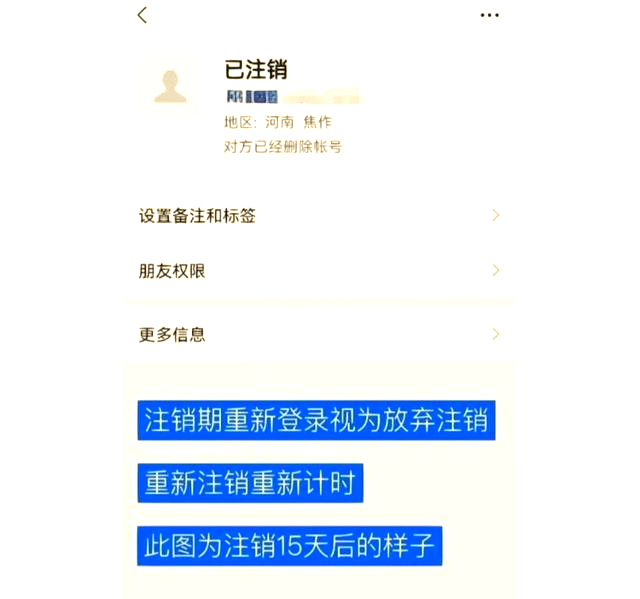
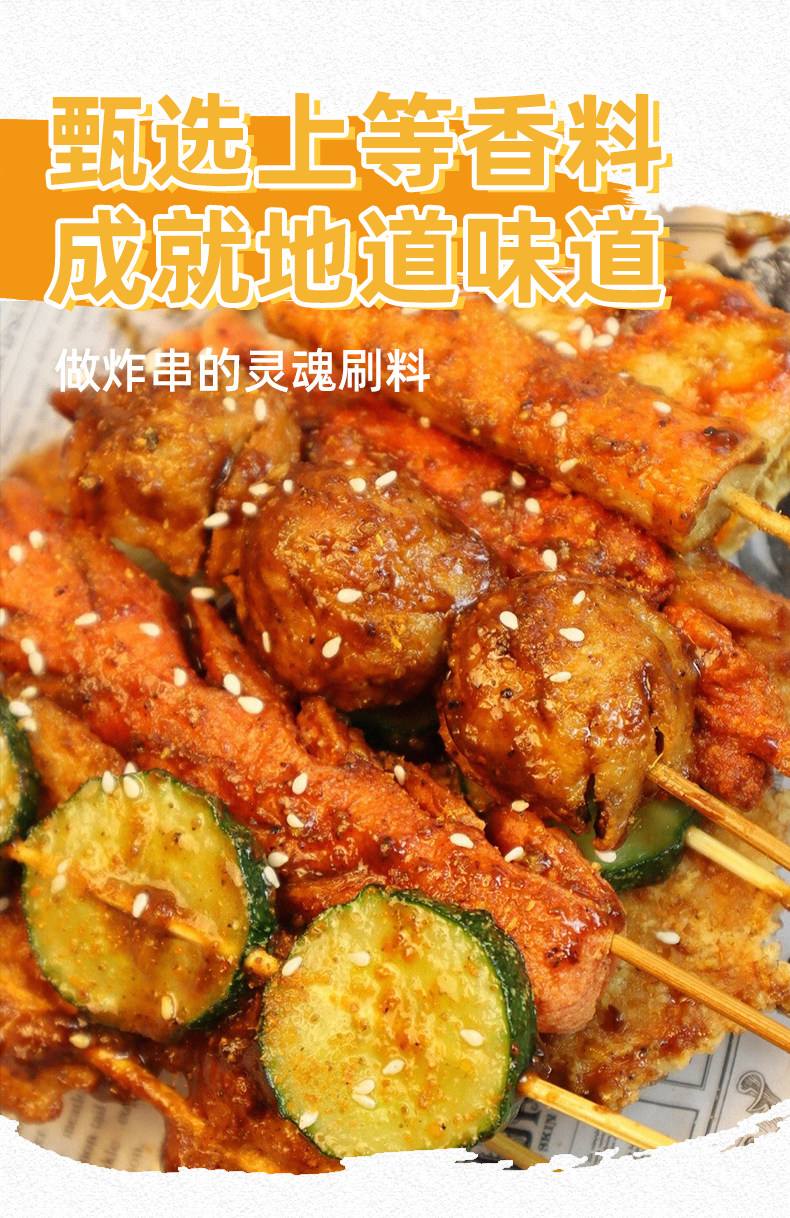


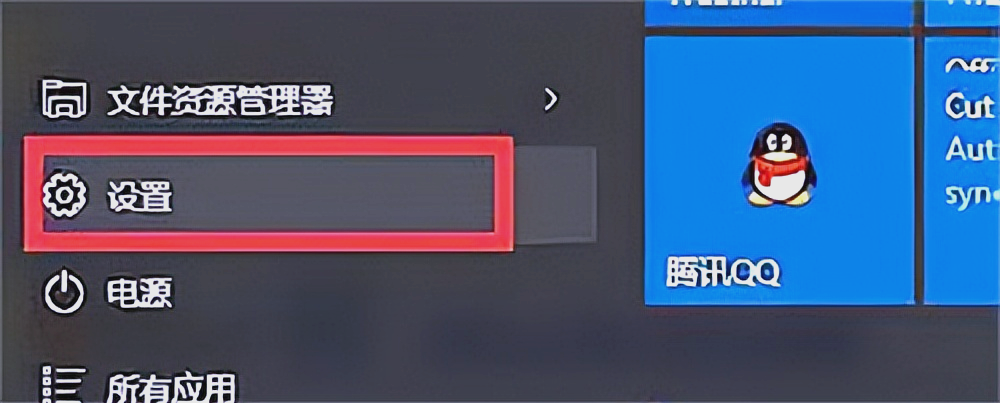


 京公网安备11000000000001号
京公网安备11000000000001号 京ICP备11000001号
京ICP备11000001号
还没有评论,来说两句吧...